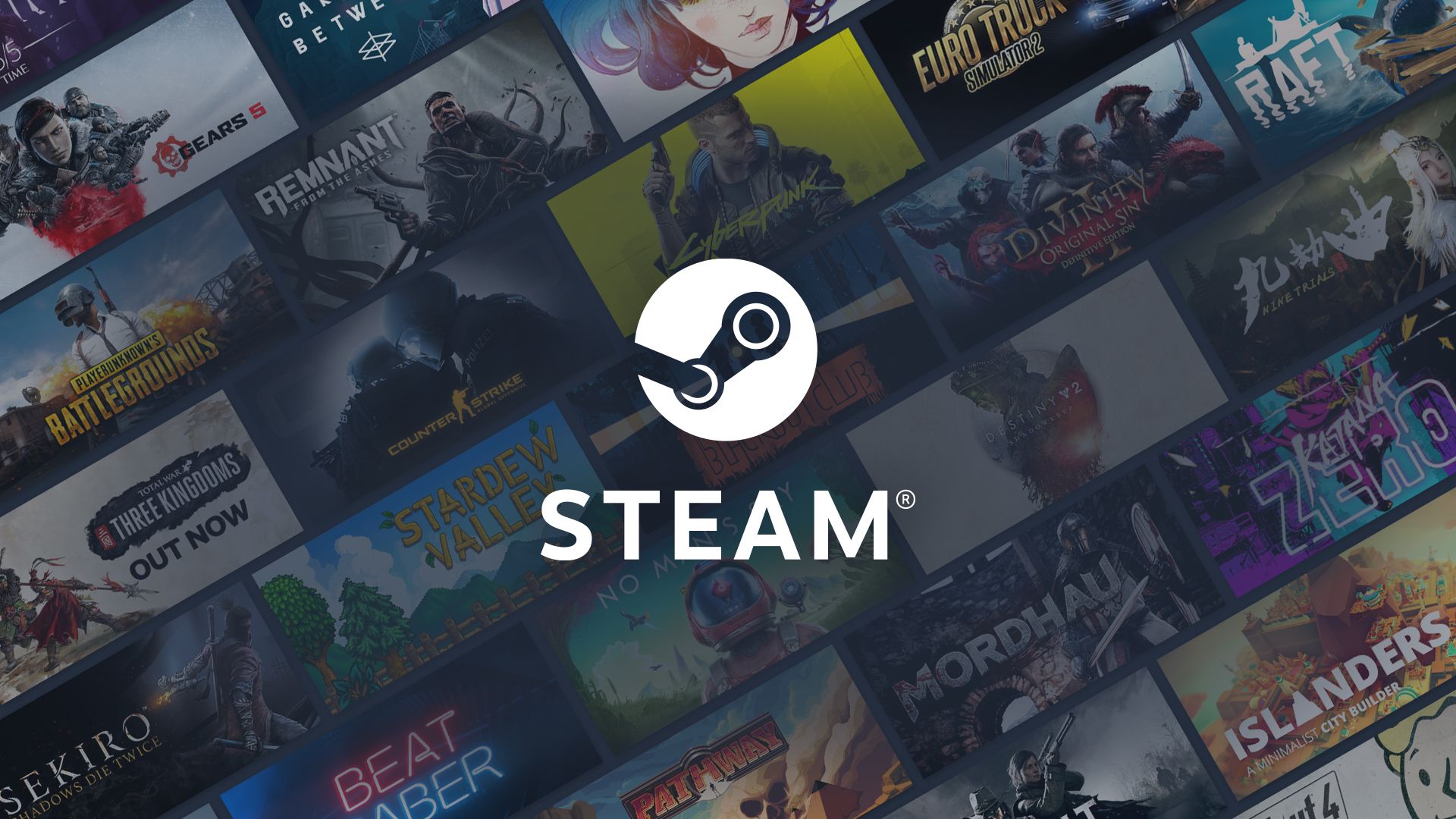Wenn Sie mit dem Blackbox-Fehler der Steam-Freundesliste zu tun haben (Steam-Freundesliste funktioniert nicht), sind Sie bei uns richtig.
Blackbox-Fehler in der Steam-Freundesliste: Wie kann ich ihn beheben?
Folge diesen Schritten:
- Beenden Sie Steam und starten Sie Ihren PC neu
- Schalten Sie Ihr Antivirenprogramm aus
- Steam-Cache leeren
- Downgrade von Steam
- Steam-Client neu installieren
- Systemwiederherstellung
- Wenden Sie sich an Steam
Steam-Freundesliste funktioniert nicht: Warum aber?
Wenn Sie weiterhin Probleme haben, sich mit Steam zu verbinden, könnte dies an einer Wartung des Steam-Servers oder einem Problem mit Ihrem lokalen Netzwerk oder Internetdienstanbieter liegen. In diesem Fall müssen Sie möglicherweise warten und es später erneut versuchen. Wenn Steam auf Ihrem Windows 11/10-PC nicht geöffnet wird, kann dies an Problemen mit anderen Programmen oder Prozessen auf Ihrem System liegen, die den Start von Steam verhindern. Außerdem kann sich der Zustand oder Cache Ihres Computers auf den Steam-Client auswirken. Um das Problem schnell zu beheben, versuchen Sie, Ihren Computer neu zu starten.
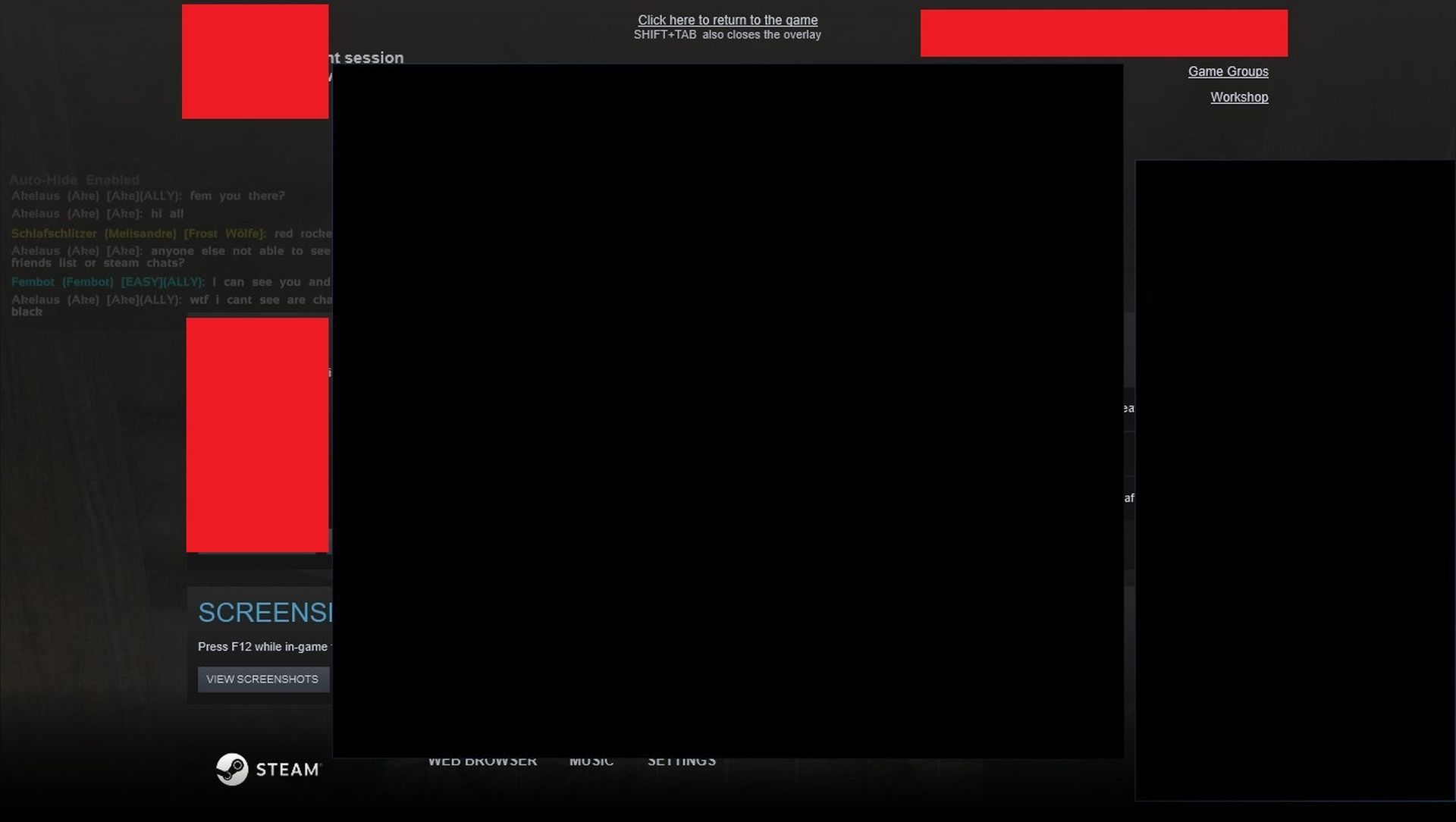
Werfen wir einen Blick auf die Beschreibung des Prozesses für jede der aufgeführten Lösungen. Indem Sie die folgenden Anweisungen befolgen, können Sie möglicherweise den Blackbox-Fehler der Steam-Freundesliste beheben.
Beenden Sie Steam und starten Sie Ihren PC neu
Um das Problem zu beheben, dass die Steam-Freundesliste auf Ihrem Windows 11/10 Gaming-PC nicht funktioniert, können Sie die folgenden Schritte ausprobieren: Schließen Sie alle Steam-Prozesse mit dem Task-Manager und starten Sie Ihren Computer neu. Starten Sie dann Steam erneut. Wenn dies nicht funktioniert, fahren Sie mit der nächsten Lösung fort.

Schalten Sie Ihr Antivirenprogramm aus
Dieses Problem kann durch Softwarekompatibilitätsprobleme verursacht werden. Um das Problem zu beheben, müssen Sie möglicherweise die von Ihnen installierte Sicherheitssoftware von Drittanbietern vorübergehend deaktivieren. Wie Sie dies tun, hängt von der spezifischen Sicherheitssoftware ab, die Sie verwenden, also konsultieren Sie deren Handbuch für Anweisungen.
In der Regel können Sie ein Antivirenprogramm deaktivieren, indem Sie mit der rechten Maustaste auf sein Symbol im Infobereich oder in der Taskleiste in der Taskleiste (normalerweise in der unteren rechten Ecke des Desktops) klicken und die Option zum Deaktivieren oder Beenden des Programms auswählen. Sie sollten Steam auch zu Ihrer Whitelist hinzufügen und sicherstellen, dass es durch Ihre Firewall zugelassen wird. Wenn Sie über eine dedizierte Firewall eines Drittanbieters verfügen, finden Sie Anweisungen in dessen Handbuch. Ein weiterer Schritt, den Sie unternehmen können, um Softwarekonflikte auf Ihrem PC zu beseitigen, ist die Fehlerbehebung in einem sauberen Startzustand.
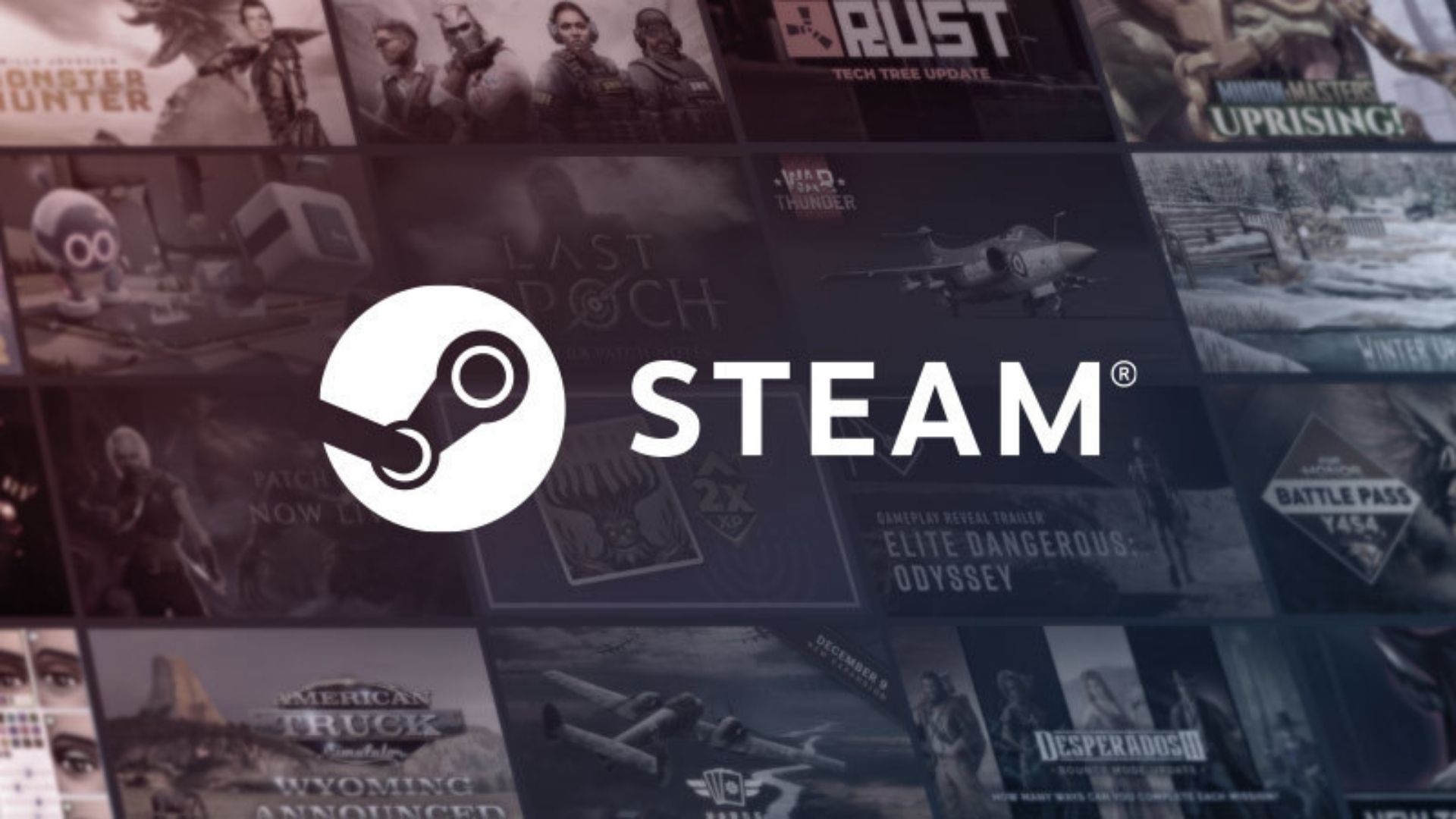
Steam-Cache leeren
Um den Inhalt des Steam AppData-Ordners zu löschen, befolgen Sie diese Schritte, um den Blackbox-Fehler der Steam-Freundesliste zu beheben:
- Drücken Sie die Windows-Taste + R, um das Dialogfeld Ausführen zu öffnen.
- Geben Sie im Dialogfeld Ausführen die folgende Umgebungsvariable ein und drücken Sie die Eingabetaste: %Anwendungsdaten%
- Suchen Sie den Steam-Ordner am Speicherort (möglicherweise müssen Sie versteckte Dateien/Ordner anzeigen).
- Klicken Sie mit der rechten Maustaste auf den Ordner und wählen Sie Löschen und bestätigen Sie alle Eingabeaufforderungen.
Alternativ können Sie den Cache von Steam löschen, indem Sie den Steam-Client öffnen, zum Einstellungsmenü gehen und dann die Registerkarte Download-Einstellungen auswählen. In den Download-Einstellungen finden Sie eine Option zum Leeren des Caches. Wenn das Problem nach dem Löschen des Caches weiterhin besteht, versuchen Sie die nächste Lösung.
Downgrade von Steam
Wenn das Problem mit der Steam-Freundesliste aufgetreten ist, nachdem Sie kürzlich Steam aktualisiert haben, können Sie es beheben, indem Sie zur vorherigen Version von Steam zurückkehren. Hier ist wie:
- Klicken Sie mit der rechten Maustaste auf das Steam-Symbol, um die App-Eigenschaften zu öffnen.
- Fügen Sie im Feld Ziel die Wörter -nochatui -nofriendsui hinzu.
- Klicken Sie auf Anwenden und dann auf OK.
Dies sollte die Freundesliste auf die vorherige Version zurücksetzen und das Problem beheben.

Steam-Client neu installieren
Wenn das Zurücksetzen auf eine frühere Version von Steam das Problem nicht behebt, können Sie versuchen, den Steam-Client neu zu installieren, indem Sie wie folgt vorgehen:
- Deinstallieren Sie Steam nach Möglichkeit mit einer Deinstallationssoftware eines Drittanbieters.
- Löschen Sie den Inhalt des Steam AppData-Ordners.
- Starten Sie Ihren PC neu.
- Laden Sie die neueste Version von Steam herunter und installieren Sie sie auf Ihrem Windows 11/10-PC.
Überprüfen Sie, ob der Blackbox-Fehler der Steam-Freundesliste behoben ist. Wenn diese Methode nicht erfolgreich war, fahren Sie mit dem nächsten Schritt fort.
Systemwiederherstellung
Wenn keine der vorherigen Lösungen den Blackbox-Fehler der Steam-Freundesliste behoben hat, die Funktion jedoch auf Ihrem Windows-PC funktioniert hat, können Sie versuchen, eine Systemwiederherstellung durchzuführen. Hier ist wie:
- Drücken Sie die Windows-Taste + R.
- Geben Sie rstrui in das Dialogfeld Ausführen ein und drücken Sie die Eingabetaste, um den Systemwiederherstellungsassistenten zu öffnen.
- Klicken Sie auf dem ersten Bildschirm der Systemwiederherstellung auf Weiter.
- Wählen Sie auf dem nächsten Bildschirm die Option „Weitere Wiederherstellungspunkte anzeigen“.
- Wählen Sie einen Wiederherstellungspunkt, der vor Beginn des Problems datiert ist.
- Weiter klicken.
- Klicken Sie auf Fertig stellen und bestätigen Sie die letzte Abfrage.
Ihr Computer wird nach dem nächsten Neustart auf einen älteren Zustand zurückgesetzt.

Wenden Sie sich an den Steam-Support
Wenn Sie alle oben genannten Lösungen ausprobiert haben und der Blackbox-Fehler der Steam-Freundesliste immer noch nicht behoben ist, können Sie sich an uns wenden Steam-Unterstützung für weitere Hilfe. Der Steam-Support ist eine von Steam bereitgestellte Kundendienstplattform, die Benutzern bei ihren Problemen und Anliegen hilft.
Sie können sie über die Steam-Website oder ihr Support-Portal kontaktieren. Sie werden Ihnen dabei helfen, das Problem mit der Steam-Freundesliste zu lösen. Um auf den Steam-Support zuzugreifen, melden Sie sich einfach bei Ihrem Steam-Konto an und navigieren Sie zur Support-Seite, wo Sie nach Antworten auf häufig gestellte Fragen suchen oder ein Ticket für personalisierte Unterstützung einreichen können.
Benutzer, die das oben genannte Problem erhalten haben, haben im Allgemeinen auch mit den Steam-Errungenschaften zu tun, die nicht im Bibliotheksfehler angezeigt werden. Wenn Sie einer von ihnen sind, vergessen Sie nicht, unseren speziellen Leitfaden zu lesen, um das Problem zu beheben!
Source: Blackbox-Fehler in der Steam-Freundesliste: Wie kann ich ihn beheben?